OTGを開いたときに応答がない場合はどうすればよいですか?
OTG が応答しない場合の解決策には、OTG ケーブルの確認、外部デバイスの確認、デバイス設定の確認、デバイス ドライバーの更新、キャッシュとデータのクリア、デバイスの再起動が含まれます。詳細な紹介: 1. OTG ケーブルを確認して、使用している OTG ケーブルが破損していないか確認してください。ケーブルが断線または損傷しており、外部デバイスが正常に接続できなくなっている可能性があります。別の OTG ケーブルを使用して、接続できるかどうかを確認してください。解決済み; 2. 外部デバイスを確認します。OTG ケーブルに問題がない場合は、外部デバイスに問題がある可能性があります。マウスやキーボードなどの他の USB デバイスを接続してみてください。

このチュートリアルのオペレーティング システム: Windows 10 システム、DELL G3 コンピューター。
OTG (On-The-Go) は、モバイル デバイスと外部デバイスを接続するために使用されるテクノロジであり、ユーザーが携帯電話やタブレットでマウス、キーボード、フラッシュ ドライブなどの USB デバイスを使用できるようにします。 。しかし、OTGを使用しようとすると、開くときに応答がないという問題が発生することがあります。この記事では、考えられる解決策をいくつか検討します。
まず、デバイスが OTG 機能をサポートしていることを確認してください。すべての携帯電話やタブレットに OTG 機能があるわけではないため、外部デバイスを接続する前に、デバイスが OTG をサポートしていることを確認してください。関連情報はデバイスの仕様または公式 Web サイトで見つけることができます。
デバイスが OTG 機能をサポートしていることを確認しているにもかかわらず、電源をオンにできない場合は、次の解決策をお試しください:
1. OTG ケーブルを確認します: まず、OTG ケーブルが接続されていることを確認します。使用しているケーブルは損傷していません。場合によっては、ケーブルが破損したり破損したりして、外部デバイスに正しく接続できなくなることがあります。別の OTG ケーブルを使用して問題が解決するかどうかを確認してください。
2. 外部デバイスを確認します: OTG ケーブルに問題がない場合は、外部デバイスに問題がある可能性があります。マウスやキーボードなどの他の USB デバイスを接続して、それらが正しく動作するかどうかを確認してください。他のデバイスが正常に動作する場合は、接続しようとしている特定のデバイスに問題がある可能性があります。
3. デバイスの設定を確認してください: デバイスの設定により、OTG 機能が正常に動作しない場合があります。デバイスの設定メニューに移動し、OTG 設定オプションを見つけて、それが有効になっていることを確認します。一部のデバイスでは OTG 機能がデフォルトでオフになっている場合があるため、手動でオンにする必要があります。
4. デバイス ドライバーの更新: デバイス ドライバーが古いか破損している場合、OTG が正しく動作しなくなる可能性があります。デバイスのドライバーを更新してみてください。これを行うには、デバイスの製造元の公式 Web サイトにアクセスするか、ドライバー更新ツールを使用します。
5. キャッシュとデータのクリア: 場合によっては、デバイスのキャッシュとデータが原因で OTG が適切に動作しなくなることがあります。デバイスの [設定] メニューに移動し、[アプリケーション マネージャー] を見つけて、[キャッシュとデータのクリア] オプションを選択して、デバイスのキャッシュとデータをクリアしてみてください。
6. デバイスを再起動します: デバイスを再起動するだけで問題が解決する場合があります。デバイスを再起動し、OTG 機能を再度オンにしてみてください。
上記のすべての方法を試しても、OTG が開いて応答がないという問題が解決できない場合は、デバイスのハードウェアに障害がある可能性があります。この場合、デバイスの製造元に連絡するか、専門のテクニカル サポートに支援を求めることをお勧めします。
要約すると、OTG をオンにしても応答がない場合は、まずデバイスが OTG 機能をサポートしていることを確認し、次に OTG ケーブルと外部デバイスが適切に動作しているかどうかを確認します。次に、デバイスの設定を確認し、デバイスドライバーを更新してみてください。問題が解決しない場合は、キャッシュとデータをクリアするか、デバイスを再起動してみてください。すべての方法が失敗した場合は、専門の技術サポートを求めることをお勧めします。この記事がOTGを開いて応答がない問題の解決に役立つことを願っています。
以上がOTGを開いたときに応答がない場合はどうすればよいですか?の詳細内容です。詳細については、PHP 中国語 Web サイトの他の関連記事を参照してください。

ホットAIツール

Undresser.AI Undress
リアルなヌード写真を作成する AI 搭載アプリ

AI Clothes Remover
写真から衣服を削除するオンライン AI ツール。

Undress AI Tool
脱衣画像を無料で

Clothoff.io
AI衣類リムーバー

AI Hentai Generator
AIヘンタイを無料で生成します。

人気の記事

ホットツール

メモ帳++7.3.1
使いやすく無料のコードエディター

SublimeText3 中国語版
中国語版、とても使いやすい

ゼンドスタジオ 13.0.1
強力な PHP 統合開発環境

ドリームウィーバー CS6
ビジュアル Web 開発ツール

SublimeText3 Mac版
神レベルのコード編集ソフト(SublimeText3)

ホットトピック
 7507
7507
 15
15
 1378
1378
 52
52
 78
78
 11
11
 19
19
 55
55
 Samsung s24Ultra で OTG 機能を有効にする方法は?
Feb 13, 2024 pm 10:51 PM
Samsung s24Ultra で OTG 機能を有効にする方法は?
Feb 13, 2024 pm 10:51 PM
Samsung S24Ultra 携帯電話は強力で優れたパフォーマンスを備えており、多くの実用的な機能も備えています。その中でも目を引くのがOTG機能です。ただし、デフォルトでは OTG 機能はオンになっていません。では、Samsung s24Ultra で OTG 機能をオンにするにはどうすればよいでしょうか?以下にお伝えさせていただきます。 Samsung s24Ultra で OTG 機能をオンにする方法 1. OTG ケーブルまたは OTG アダプターを S22 の USB-C または Micro-USB インターフェイスに接続します。 2. S22 の設定アプリを開きます。 3. 「接続とデバイス」セクションまでスクロールします。 4. [詳細設定] オプションをクリックします。 5. 「USBOTG」または「OTG ストレージ」オプションを見つけてオンにします。 USB デバイスを簡単に接続できるようになりました。
 Huawei p40はOTG機能をサポートしていますか?
Dec 08, 2022 am 11:44 AM
Huawei p40はOTG機能をサポートしていますか?
Dec 08, 2022 am 11:44 AM
Huawei p40はOTG機能をサポートしています。 OTG は主に、データ交換のためにさまざまなデバイスやモバイル デバイスを接続するために使用されます。 Huawei p40 で OTG 機能を有効にする方法: 1. [設定] インターフェイスで、[システムとアップデート] をクリックします; 2. 新しいインターフェイスで、[開発者向けオプション] を見つけてクリックします; 3. 新しいインターフェイスで、「」を変更します。 USB 「デバッグ」オプションをオンにするだけです。
 Windows 7 でヘッドフォンを接続しても応答がない場合はどうすればよいですか?
Jul 13, 2023 am 08:05 AM
Windows 7 でヘッドフォンを接続しても応答がない場合はどうすればよいですか?
Jul 13, 2023 am 08:05 AM
win7 システムを使用している場合、コンピューターにヘッドフォンを接続しても反応がありません。コンピューターのヘッドフォンを接続しても機能しないのはなぜですか?どうやって解決すればいいでしょうか?今回は、Windows 7 でヘッドフォンを接続したときに応答がない問題を解決する方法を編集者が共有します。知りたい場合は、編集者をフォローして以下を読んでください。ヘッドフォンを接続しても win7 が応答しない場合はどうすればよいですか? 1. まず、デスクトップで [コンピューター] ボタンを見つけて右クリックし、2 番目のリストで管理オプションを見つけます; 2. [コンピューターの管理] ウィンドウに入った後、まず、[デバイス マネージャー] ボタンを見つけてクリックし、次に右側の [サウンド、オーディオ、ゲーム コントローラーの検索] オプションをクリックします。サウンド カード ドライバーに問題がないことを確認し、デスクトップに戻ります。 3. ヘッドフォンをヘッドフォン ジャックに挿入し、コントロール パネル ウィンドウを開き、Realtek HD オーディオ マネージャー オプションを見つけてクリックします。 4. Realtek HD でオーディオ
 携帯電話OTGの機能とは何ですか 携帯電話OTGの機能は何ですか
Feb 22, 2024 pm 02:49 PM
携帯電話OTGの機能とは何ですか 携帯電話OTGの機能は何ですか
Feb 22, 2024 pm 02:49 PM
携帯電話機のotg機能とは、USB伝送技術を介して外部機器と接続できる携帯電話機の機能を指します。分析 1. 携帯電話の OTG 機能とは、携帯電話が USB 伝送技術を通じて外部機器との接続を実現できる機能を指します。 2OTG とは、コンピュータを使用せずに、携帯電話を USB フラッシュ ドライブ、カード リーダー、デジタル カメラ、マウスとキーボード、その他のデバイスに接続して、データ転送や充電を容易にすることを意味します。 3OTGは非常に実用的な機能を備えており、携帯電話の拡張機能として多くの消費者に愛用されています。補足: OTG 機能をサポートしている携帯電話 1 多くの携帯電話が OTG 機能をサポートしています。例: Honor 8、Maimang 5、Honor Play 6X、Huawei P9、Honor V9、Huawei P10、Huawei P10Plus、Mate10、Huawei P30
 OTGってどういう意味ですか?
Sep 21, 2023 am 10:27 AM
OTGってどういう意味ですか?
Sep 21, 2023 am 10:27 AM
OTGはOn-The-Goの略で、「プラグアンドプレイ」を意味します。 OTG テクノロジーは、モバイル デバイス間の直接接続とデータ転送を実現するための技術規格であり、2001 年に USB フォーラムによって提案され、USB 2.0 仕様で広くサポートされています。 OTG テクノロジーにより、ユーザーはモバイル デバイスで外部デバイスを簡単に使用し、デバイス間の高速データ転送を実現することで、より多くの機能と利便性をユーザーに提供します。
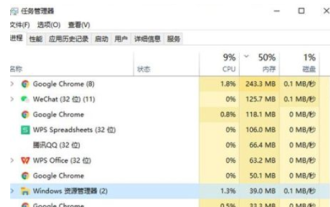 Windows 10 タスクバーが応答しない場合はどうすればよいですか? Windows 10 タスクバーが応答しない場合はどうすればよいですか?
Jul 08, 2023 pm 10:17 PM
Windows 10 タスクバーが応答しない場合はどうすればよいですか? Windows 10 タスクバーが応答しない場合はどうすればよいですか?
Jul 08, 2023 pm 10:17 PM
Windows 10 のタスク バーには、通常の Windows と同様によく使用される多くの機能があり、ショートカット アイコンやその他の特定のコンテンツも継承されていますが、Win10 を使用しているときにタスク バーが固まって応答しないという問題に多くの消費者が遭遇しています。タスク バーが応答しないときは何が起こっていますか? 通常、リソース マネージャーが停止していることが原因であるため、リソース マネージャーを再起動すると、この問題を解決できます。Windows 10 のタスク バーが応答しない場合の対処方法は次のとおりです。 Windows 10 タスクバーが応答しないのはなぜですか? 方法 1: 「Windows エクスプローラー」を再起動し、すぐにコンピューターのキーボード ショートカット「Ctrl+Alt+Del」を押して開きます。
 Apple 15otG機能をオンにする場所
Mar 08, 2024 pm 02:40 PM
Apple 15otG機能をオンにする場所
Mar 08, 2024 pm 02:40 PM
Apple 15otG 機能はデフォルトで有効になっています。Apple 15 シリーズの携帯電話が typec インターフェイスに置き換えられた後、ファイルの転送と拡張の使用がより便利になりました。otg 機能は実際にはデータ伝送技術であり、簡単でシンプルです使用します。 Apple 15 の otG 機能はどこでオンにすればよいですか? 回答: Apple 15 携帯電話では otG 機能がデフォルトでオンになっています 1. すべての Apple 15 携帯電話が typec インターフェースに置き換えられた後、以前の Apple 15 の携帯電話と比較してより使いやすくなります。ライトニングインターフェース。 2. Apple 15 携帯電話で使用できる外部伝送デバイスがさらに豊富になりました。 3. ユーザーが Apple 15 携帯電話でサポートされているデバイスを接続すると、追加の設定を行わなくても、OTG 機能がデフォルトでオンになります。 4. 一般に、OTG 機能の実用性は非常に広範であり、ユーザーが携帯電話をより効果的に拡張するのに役立ちます。
 パソコンのキーボードが反応しない、どうすればいいのか
Feb 19, 2024 pm 09:51 PM
パソコンのキーボードが反応しない、どうすればいいのか
Feb 19, 2024 pm 09:51 PM
コンピューターのキーボードが反応しない場合の対処法 テクノロジーの発展に伴い、コンピューターは私たちの日常生活に欠かせないツールの 1 つになりました。仕事、勉強、娯楽のいずれの場合でも、コンピュータは重要な役割を果たします。しかし、場合によっては、コンピューターのキーボードが正常に動作しないという問題が発生し、使用に支障をきたすことがあります。では、コンピューターのキーボードが反応しない場合、どのように問題を解決すればよいでしょうか?まず、キーボードの接続が正常かどうかを確認する必要があります。キーボードの接続不良は、コンピュータのキーボードが反応しなくなる一般的な原因の 1 つです。キーボードのケーブルを抜くこともできますが、



